這是我第二次升級Synology NAS了,記得前一次從DS209升級到DS214+時,因為是2Bay NAS升級2Bay NAS,當時就把硬碟直接從DS209硬碟架拆下來,然後裝在DS214+的硬碟架,接著進行升級的過程也都很順利沒遇到問題,因此這次在從DS214+ 2Bay NAS升級DS415+ 4Bay NAS時,就碰到一些問題。雖然不確定是不是個人人品問題,但或許有人在進行2Bay NAS升級4Bay NAS時也會遇到類似狀況,所以還是值得簡單記錄下來,讓大家做為參考。
這次升級,一開始的動作不變,就是把硬碟從DS214+硬碟架拆下來,然後改裝在DS415+的硬碟架上。
硬碟裝好之後,開啟瀏覽器進入Web Assistant畫面開始進行升級流程。
升級當時,查過DS214+與DS415+的DSM 5.2的最新版本是相同的,所以理論直接移轉應該是沒問題的。
安裝類型這裡,選擇移轉,以保留原先在DS214+上的大部分設定。
手動將DS415+ DSM5.2最新版本檔案,上傳到DS415+進行安裝。一開始,看起來很順利,感覺應該跟上次升級一樣,可以簡單完成。
不過,安裝到一半時,遇到這次的第一個問題,也就是要求DS415+要安裝更新DSM版本。
以當時來說,DS415+的DSM 5.2沒有更新的版本了。還好,之前有簡單測試過DSM 6.0Beta版,感覺穩定性沒太大問題,最後就下載DSM 6.0Beta版的最新版本進行安裝。
安裝OK,再照畫面說明進行設定,就能正式使用DS415+了。
哈哈,本來以為這樣就OK可以正常使用了,不過又遇到兩個問題,需要開立問題單請Synology工程師協助處理。
1.進入套件中心,要安裝的套件無法自動下載安裝,而且就算手動進行安裝,也不是每個套件都可以安裝。
解決方式:由Synology工程師遠端登入,重新安裝相關的資料庫,恢復正常使用。
2.原先在另一台DS415+可以當SSD快取的OCZ Vertex 450 128GB SSD,在我自己這台DS415+上一開始就找不到這顆SSD,更遑論要設定SSD快取了。
解決方式:由於OCZ Vertex 450不在目前Synology目前支援的SSD清單,就算再換一台新的DS415+狀況仍然相同,所以無解。
總結這次升級遇到的狀況,在Synology工程師支援部分,服務態度與速度部分我覺得還不錯!不過,因為我這次是同時遇到一個以上的問題,因此當下是直接開一張問題單請求處,但後來得到回覆是需要把SSD的問題另開問題單進行處理。我想,這是Synology內部標準流程啦!但對我來說,我無法知道當時遇到的兩個問題是否有關連性?假使有關連性,分別開問題單處理,可能會拖長全部問題解決所需花費的時間。所以,我在後續的滿意度調查中建議,Synology以後遇到問題單中有一個以上問題,應該由Synology內部進行問題釐清並處理,不要讓客戶再另外開單,避免容易造成客戶的困擾與不悅。
假使各位一樣有從Synology 2Bay NAS升級到4Bay NAS的打算,如果不是我人品的關係,注意以下幾點,應該就能避免跟我一樣遇到類似的狀況。
1. 2Bay NAS目前使用DSM版本,最好低於要升級4Bay NAS的DSM版本,這樣直接移轉硬碟可能就不會有問題。
2. 要裝在Synology NAS裡的SSD,最好選擇Synology所列出測試過的SSD,要不然如果可以使用,就只能說是運氣好啦!
3. 雖然這次升級有遇到狀況,但硬碟裡的資料都還是OK的。但如果要小心一點,建議還是先將你認為一定不可遺失的檔案進行備份,以免有狀況時不見,造成遺憾。
Synology DS415+,Synology DS214+,Synology DS415Plus,Synology DS214Plus,Synology NAS選購,Synology NAS升級,NAS升級注意事項,升級Synology NAS,NAS問題解決,DSM 5.2-更新DSM版本,DSM 6.0Beta,無法安裝套件,SSD快取,OCZ Vertex 450,Synology工程師支援,Synology NAS升級注意事項,NAS硬碟,4Bay NAS選購,2Bay NAS選購


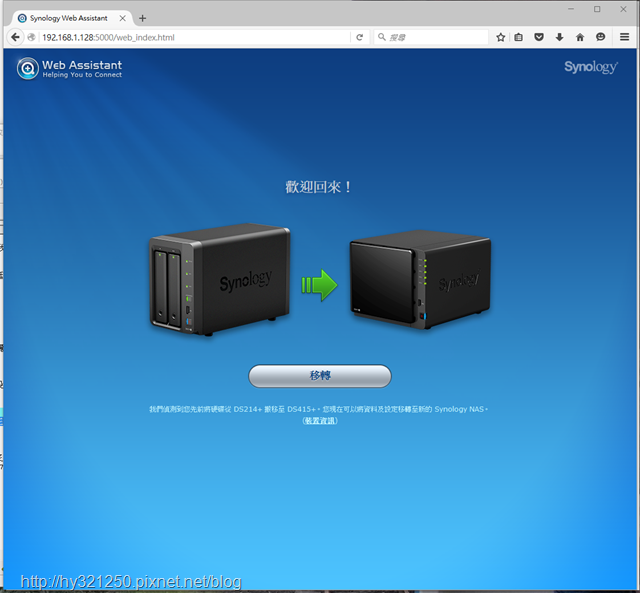

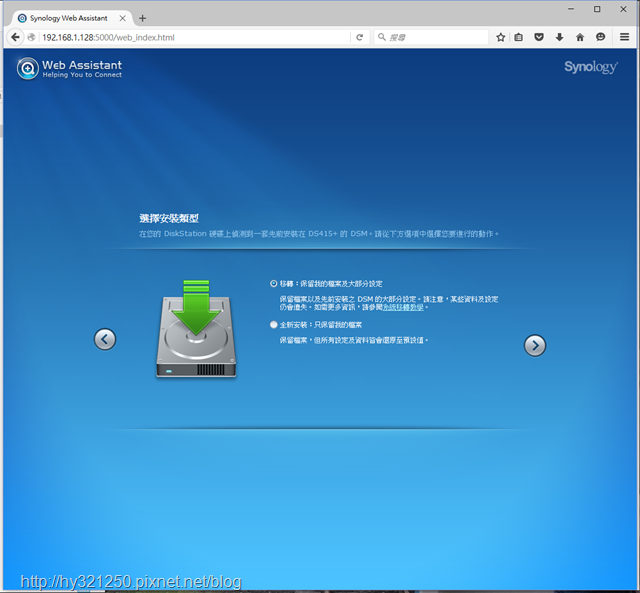
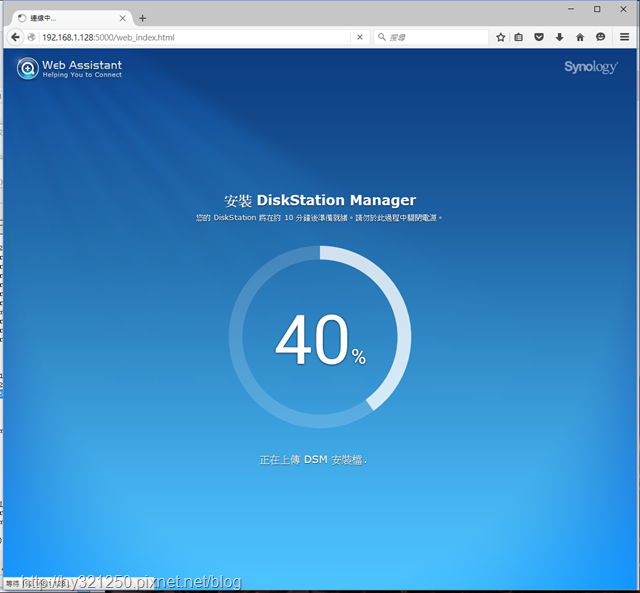

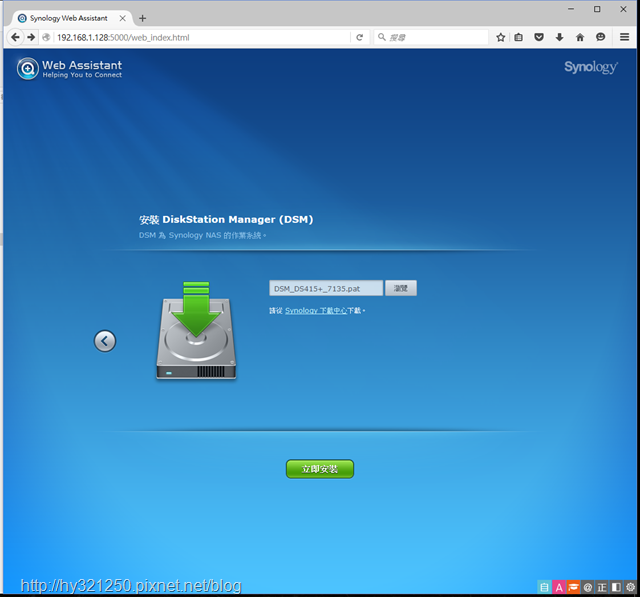







 留言列表
留言列表

